2021年11月に「行動ファネル分析機能」をリリースしました。
本機能を活用いただくことで、顧客体験においてボトルネックになっていそうな箇所を、定量的に発見することができるようになりました。また、それらを引き起こしている理由を特定するための、行動観察も容易になります。
特に以下のような課題感を持っている方にはおすすめです。
・定量データを出すには、他部門に依頼しないといけないので時間がかかる
・定量データからボトルネックを特定したいが、データ抽出・分析の仕方がわからない
・CVしたユーザとCVしていないユーザの差分を分析し、成果向上を実現したい
・発見した行動の発生ボリュームを簡易に確認したい
この記事では、本機能の概要と具体的な活用シーンをご紹介します。
※本機能はオプション機能であるため、ご興味のある方は弊社カスタマーサクセス担当もしくはカスタマーサクセス窓口(cs@bebit.com)までお問い合わせください。
※製品アップデートにより仕様は変更になっている場合があります。仕様についての最新情報はUSERGRAMヘルプサイト内の記事をご確認ください。
目次
行動ファネル分析機能とは
行動ファネル分析機能は、任意のユーザ行動をステップ形式で可視化し、各ステップにおける達成・離脱したユーザ数と割合を表示できる機能です。
これにより、「全体のボリューム感」や「各ステップにおける達成率・離脱率」などの定量データを簡単に確認でき、どこにボトルネックがありそうかを発見することができます。
さらに、各ステップの達成・離脱ユーザのユーザ一覧にもワンクリックでアクセスできるので、「各ステップ毎のユーザ行動(ex.CV直前で離脱してしまったユーザの行動)」といった定性(行動)データも容易に確認でき、ボトルネックを引き起こしている理由も特定しやすくなっています。
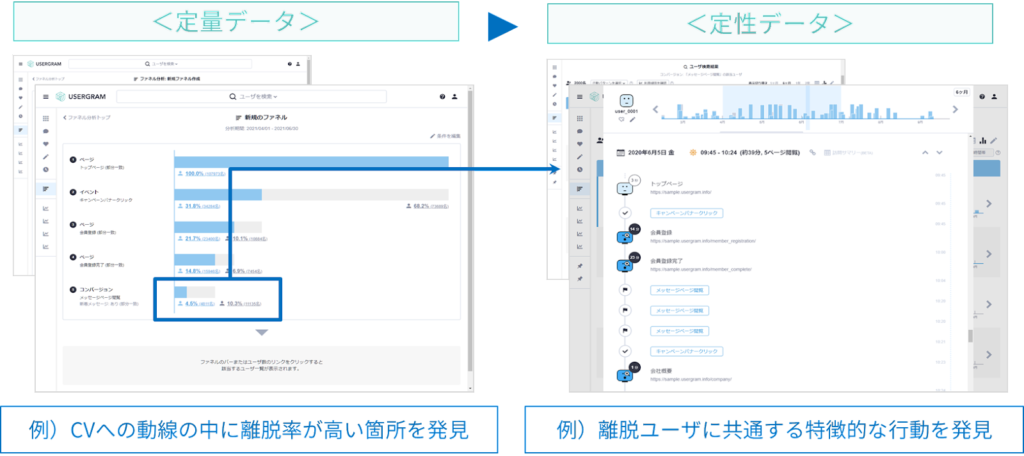
また、これまでは抽出可能なユーザ上限が2000名でしたが、本機能では上限なしに実数が表示されます。
これにより、これまでは確認できなかったCVしなかったユーザも含め、全体のボリューム感を把握した上で分析を行うことが出来るようになります。
※ユーザ一覧画面に表示されるのは最大2000名です。
アクセス方法
行動ファネル分析は、USERGRAMログイン後左側のサイドバーから遷移することが可能です。
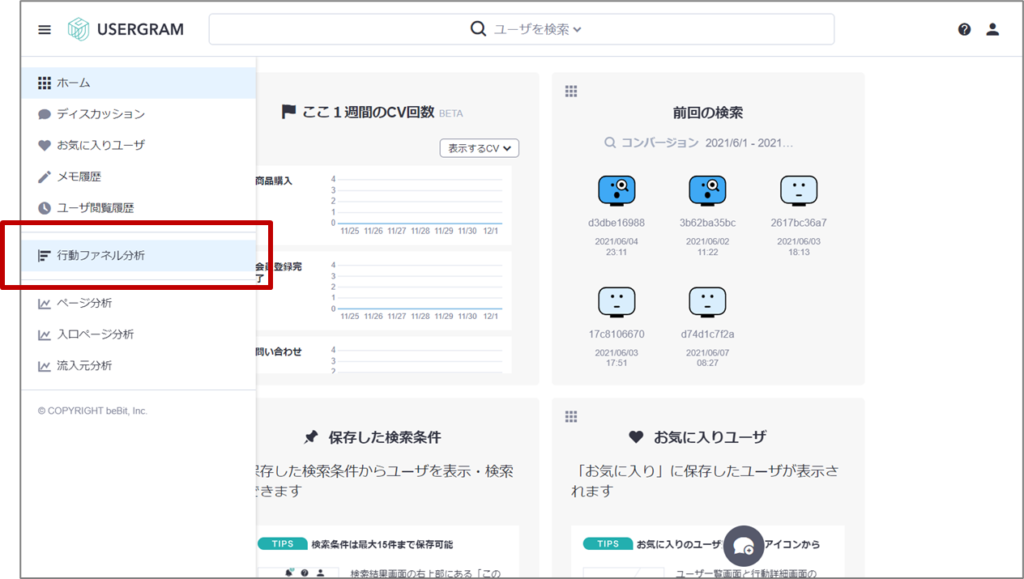
基本的な操作方法
ここからは基本的な操作方法をご紹介します。
新規ファネルの作成
まずは、分析したい行動ファネルを作成してみましょう。
はじめに、TOP画面にて「新規ファネル作成」ボタンをクリックします。
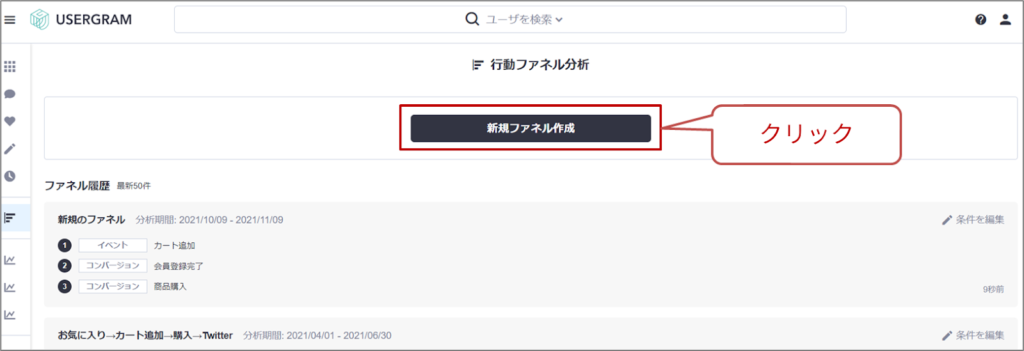
次に条件設定画面にて、「ファネル名」「検索する対象期間」「分析したい条件」を設定していきます。
「ファネル名」では、任意の名前をつけることができます(最大40文字まで)。キャンペーン名や施策名など、ご自身がわかるように設定しておくと、次回以降履歴からファネルを呼び出す際に便利です。
「期間」は検索当日の731日前~2日前の日付の内、1日~92日の範囲内で設定することができます。
「ステップを追加」ボタンから、分析したい条件を設定していきます。
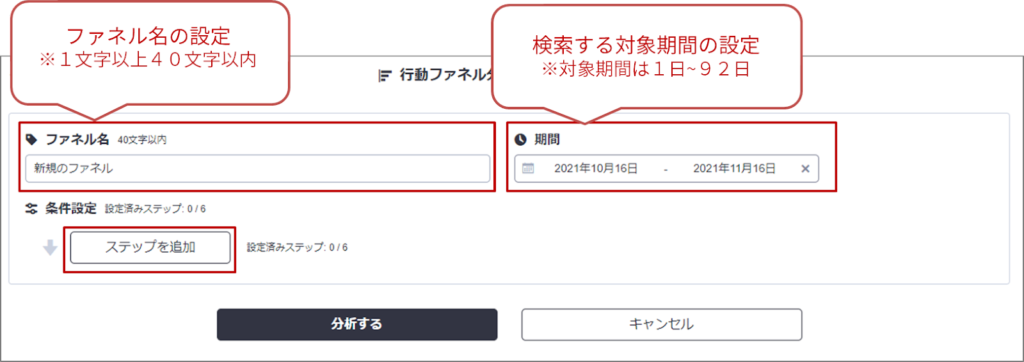
ステップは、最低 2 ステップから最大 6 ステップを設定でき、各ステップの条件には以下が指定できます。
・CV
・ページ(ページ内URL/ページタイトルの完全一致/部分一致で指定可能)
・イベント
・ビジネスイベント(※)
・スクリーン(※)
・行動履歴(※)
※ビジネスイベントと行動履歴はオフラインデータインポート実施時、スクリーンについてはアプリ計測実施時にのみ表示されます。
また、各ステップの追加条件として「コンバージョン・イベント属性」「期間指定」「除外条件としての設定(※)」といった条件も指定できます。
※1 ステップ目の条件だけは、除外条件として設定することができません。
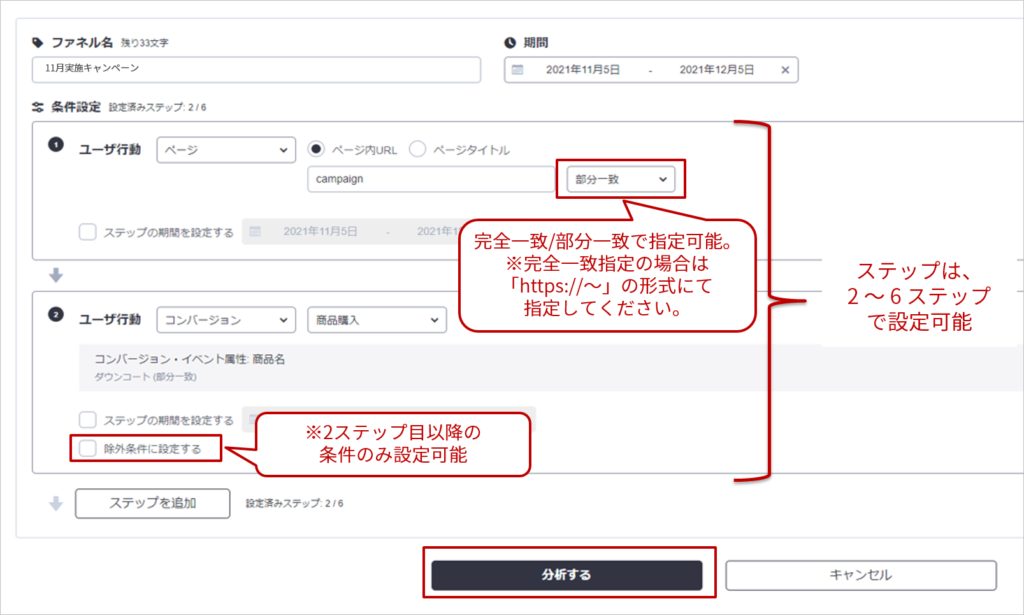
設定が完了したら、「分析をする」ボタンを押すことで分析が開始され、結果画面に遷移します。
ファネル分析結果の見方
結果画面では、ファネル条件で分析した結果のグラフや、各条件に該当/非該当ユーザの一覧を確認することができます。
結果のバーや数値をクリックすると、その条件に該当するユーザ一覧が表示されます。
この際、青色のバー・数値(各条件に該当したユーザ)だけではなく、灰色のバー・数値(各条件に非該当のユーザ=離脱ユーザ)も表示することが可能です。
※該当ユーザが 2000 名以上いる場合は、ユーザ一覧に表示されるユーザ数は2000名(抽出はランダム)までとなります。
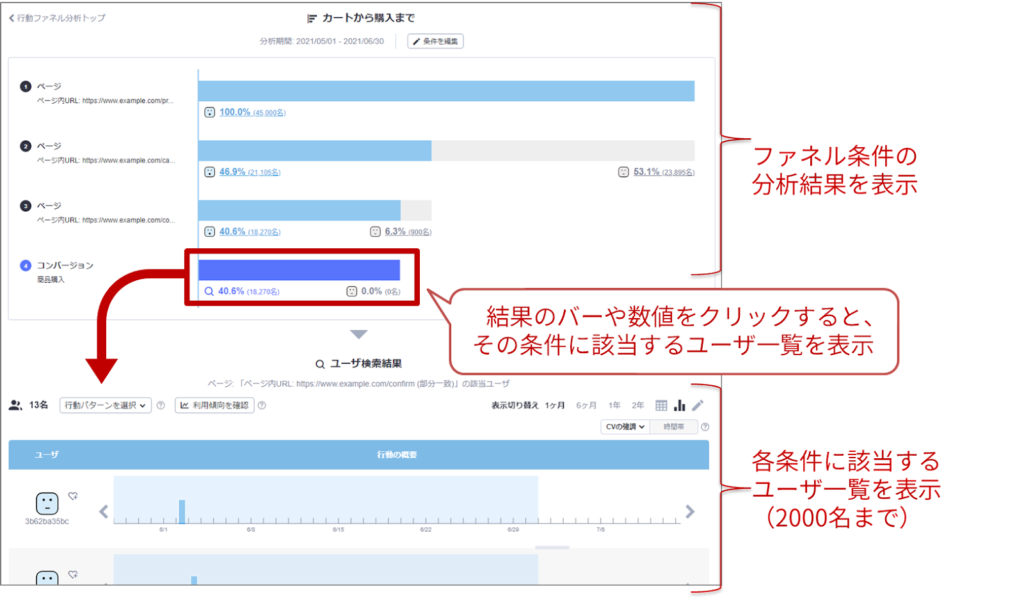
さらに、ユーザ一覧に対して行動絞り込みや行動パターン分析、セグメント別利用傾向分析を利用することも可能です。
ユーザ一覧を表示した後に、行動絞り込み機能を使って見たい条件を指定して絞り込むと、該当の訪問バーが黒く色付けされ、ファネル条件に当てはまる行動がどこなのかを簡単に見つけることができるのでおすすめです。
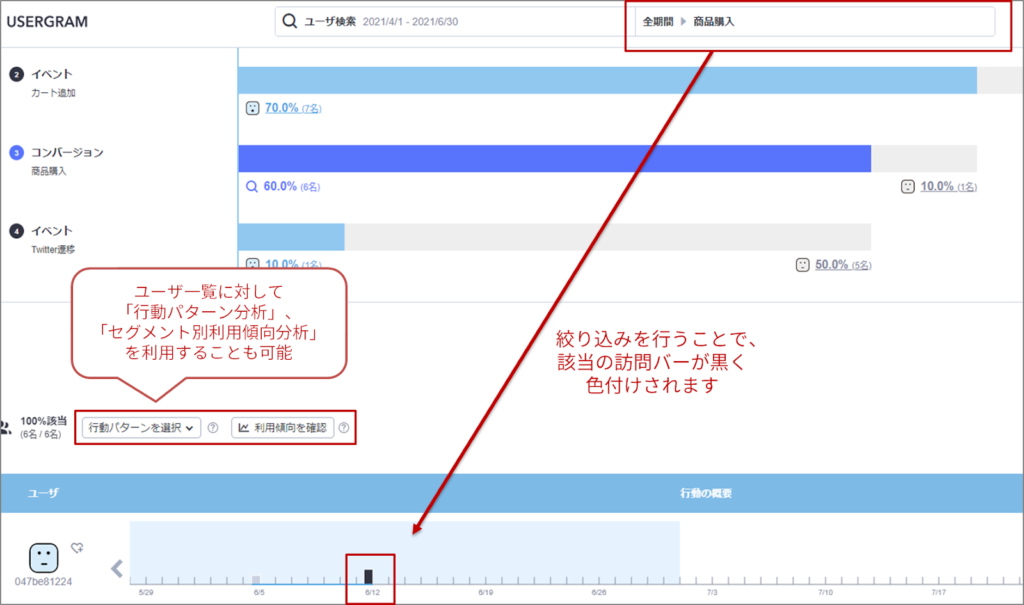
ファネル履歴の呼び出し
TOP 画面では、新規ファネル作成のほか、「ファネル履歴の確認」や「ファネル履歴から条件を復元して分析」することも可能です。
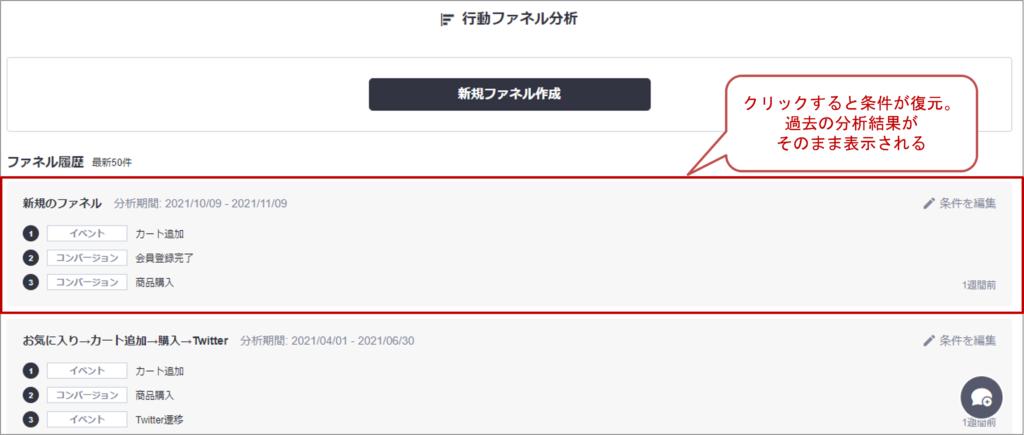
ファネル履歴は、過去に実行したファネル分析の履歴が新しい順に50件まで表示されます。
該当のファネルをクリックすることで、履歴から条件を復元し、過去の分析結果がそのまま表示されます。
分析シーンごとのおすすめファネル例
ここからは、サイト機能別に具体的な分析シーンごとのファネル例をご紹介していきます。
- ECサイト
- 会員登録から商品購入までのボトルネック分析
- リピート促進のメルマガ施策におけるボトルネック分析
- メルマガの分析をして発見した気づきのボリューム確認
- Web申込型サイト
- 広告用LPからサービス問い合わせまでのボトルネック分析
- SEOコンテンツ閲覧から来店予約までのボトルネック分析
- フォーム分析
- メディア・コンテンツ系サイト
ECサイト
会員登録から商品購入までのボトルネック分析
会員登録から商品購入に至る、という主要導線の中でのボトルネックを分析する際のファネル例をご紹介します。
<設定するファネル>
CV:会員登録完了→イベント:お気に入り登録→イベント:カート追加→CV:商品購入
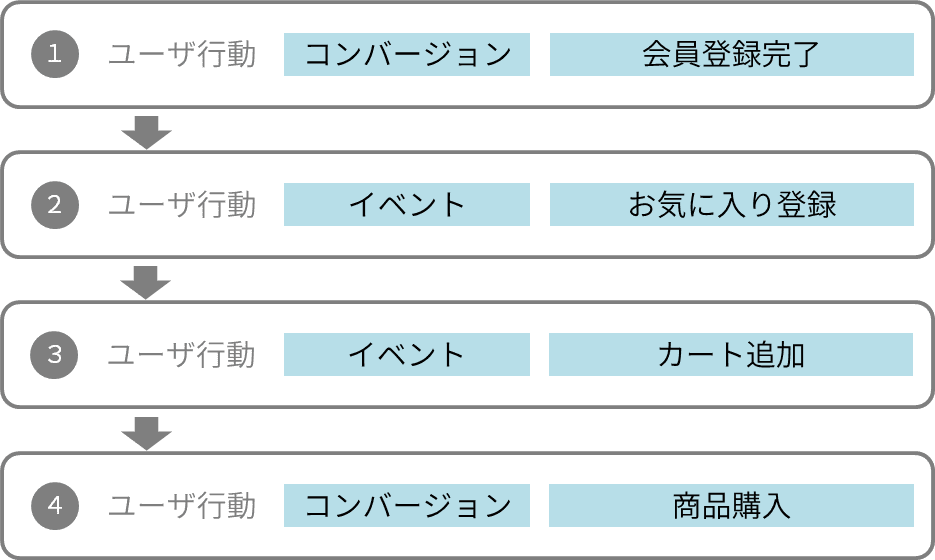
※イベントは事前に計測しておく必要があります。
イベントの計測方法についてはこちらをご確認ください。
リピート促進のメルマガ施策におけるボトルネック分析
リピート促進のためのメルマガから流入し、商品購入に至る流れの中でのボトルネックを分析する際のファネル例をご紹介します。
<設定するファネル>
ページ:メルマガのパラメータ※→ページ:商品詳細ページ→イベント:カート追加→CV:商品購入
※「ページ」でステップを作成する際は、パラメータでの指定も可能です。
その場合、必ず部分一致で指定してください。
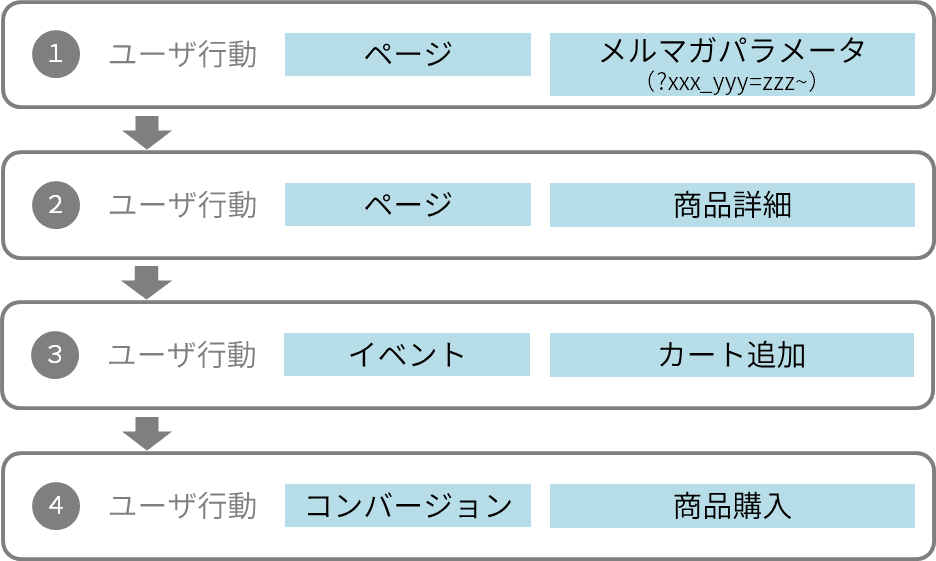
メルマガの分析をして発見した気づきのボリューム確認
ファネル分析は、行動分析から得られた気づきのボリューム確認にもお使いいただけます。
例えば、「メルマガからおすすめ商品ページに流入してきたが、商品検索ページに遷移し、価格を指定して再検索する」といった行動を発見した場合、同じ行動を行ったユーザがどのくらい発生しているかを、行動ファネル分析を使うことで、簡単にボリューム確認することが可能です。
<設定するファネル>
ページ:おすすめ商品特集(メルマガのパラメータ付きのURLで指定)→ページ:商品検索(価格で絞り込みを行った際のURLで指定)→CV:商品購入※
※最後にCVを設定することで、最終的にCVしたユーザとしなかったユーザの割合も同時に確認することができるのでおすすめです。
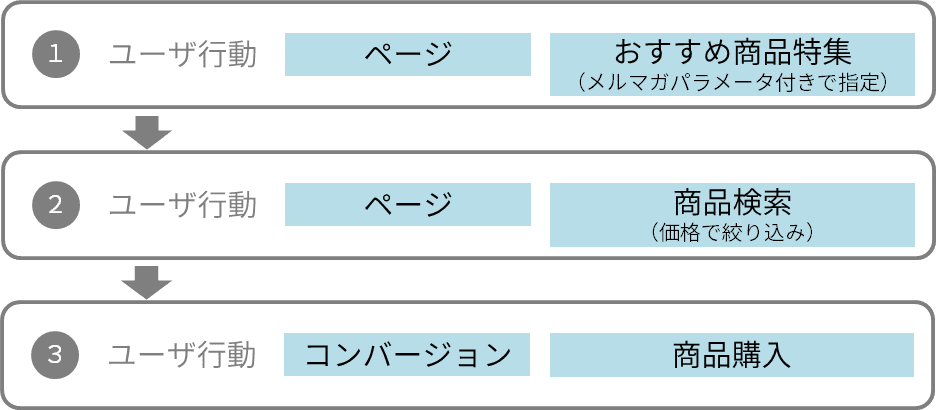
Web申込型サイト
広告用LPからサービス問い合わせまでのボトルネック分析
広告用LPから流入したユーザが、サービス問い合わせに至る流れの中でのボトルネック分析をする際のファネル例をご紹介します。
<設定するファネル>
ページ:広告用LP→ページ:サービス詳細→ページ:お問い合わせフォーム→CV:サービス問い合わせ
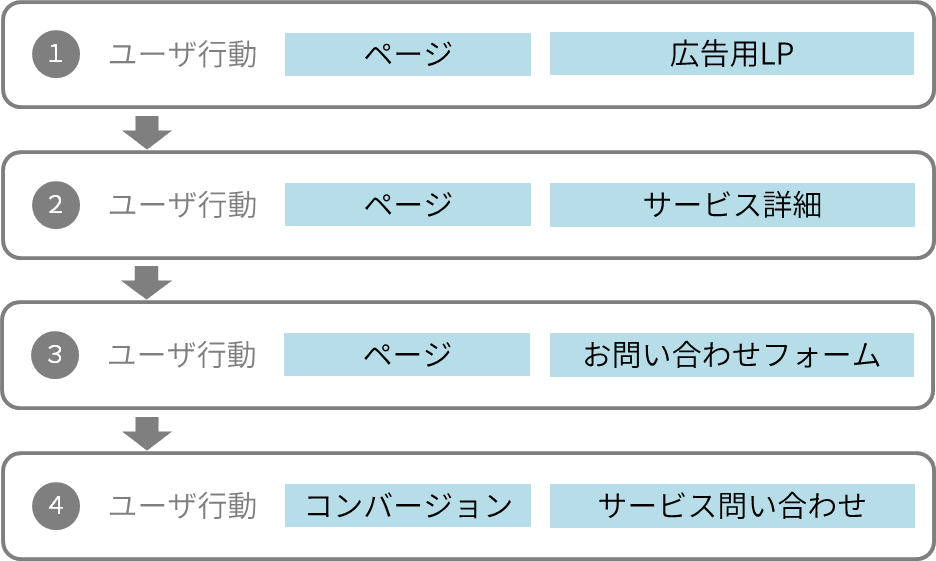
SEOコンテンツ閲覧から来店予約までのボトルネック分析
SEOコンテンツから流入したユーザが、来店予約に至る流れの中でのボトルネック分析をする際のファネル例をご紹介します。
<設定するファネル>
ページ:記事コンテンツ→ページ:物件一覧→ページ:物件詳細→CV:来店予約
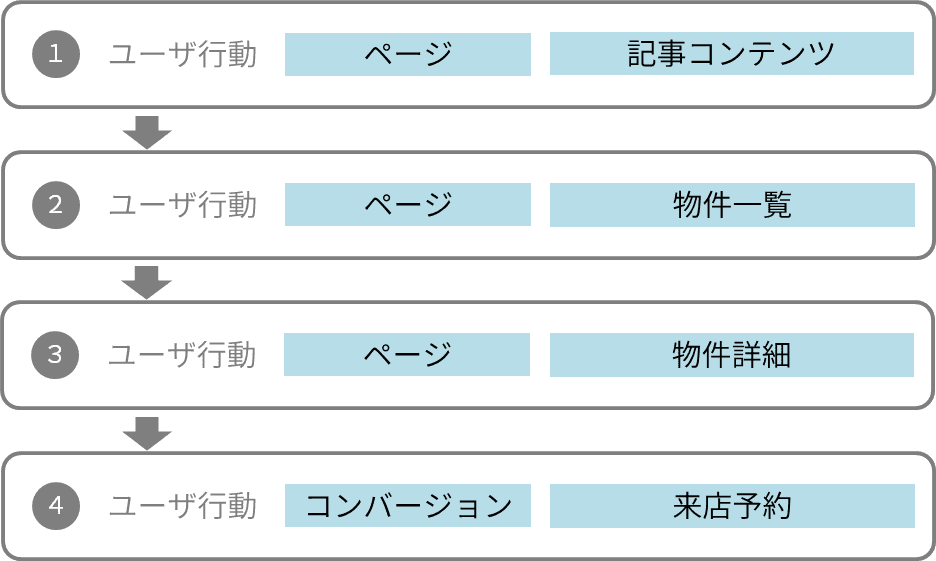
フォーム分析
フォームの入力項目が多い場合には、フォームからの離脱も多いのではないかと思います。どのタイミングで離脱をしているか、ボトルネックを分析する際のファネル例をご紹介いたします。
<設定するファネル>
ページ:フォーム(Step①)→ページ:フォーム(Step②)→ページ:フォーム(Step③)→CV:会員登録完了
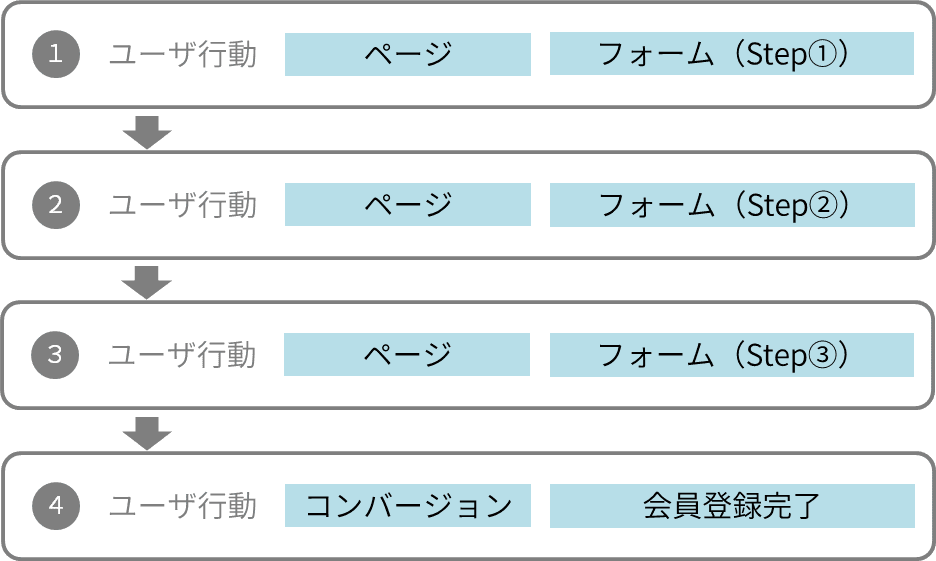
メディア・コンテンツ系サイト
無料会員からの有料会員化のための施策の効果検証
動画配信サイトを例として、無料会員登録したユーザが有料会員に至る流れの中での、ボトルネックを分析する際のファネルをご紹介します。
<設定するファネル>
CV:無料会員登録→ページ:有料会員化キャンペーン→イベント:動画視聴→CV:有料会員登録
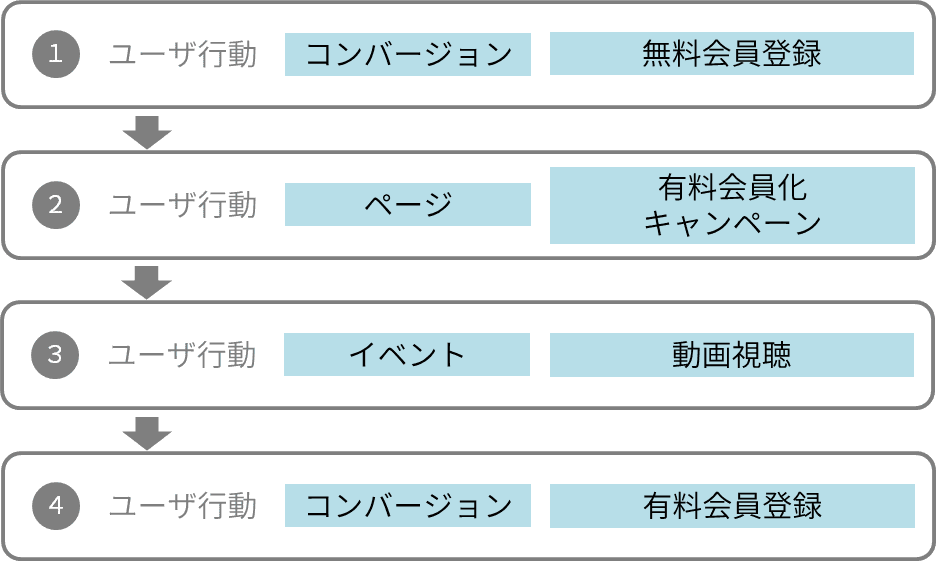
会員向けメルマガの効果検証
メルマガから流入したユーザが、メルマガ起点で回遊をしているかの確認をしたい際のファネル例をご紹介します。
<設定するファネル>
ページ:メルマガのパラメータ→ページ:記事コンテンツ→ページ:記事コンテンツ
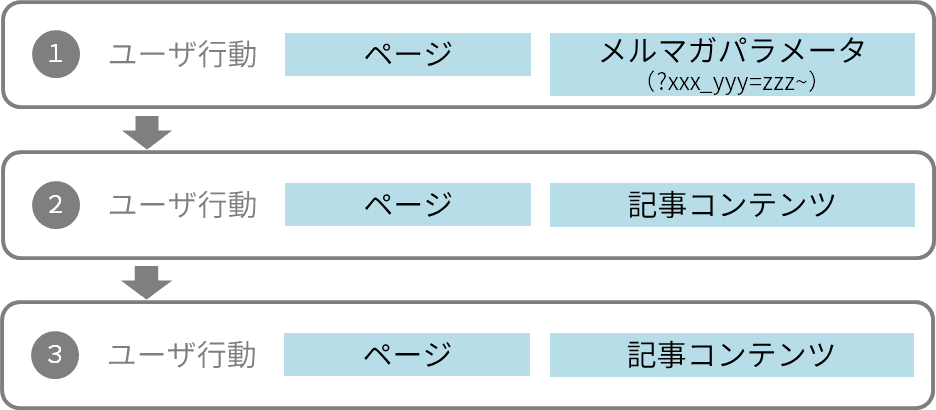
ステップから離脱した=CVしていないユーザを観察する際のtips
行動ファネル分析のリリースにより、ステップから離脱した=CVしていないユーザの観察も行えるようになった点も、大きな特徴のひとつです。
以下では、CVしていないユーザの行動からも、効率的に気づきを得るためのtipsを2点お伝えします。
①CVしたユーザの特徴的な行動を掴み、CVしていないユーザと比較する
例えば、CVユーザの中でつまずきや迷っていそうな行動を見つけたら、CVしていないユーザを観察し比較することで、同じところでつまずいて、結果諦めてしまっているユーザがいないか確認することができます。
反対に、CVユーザに対しポジティブに働いていたポイントなどを発見した際には、CVしていないユーザは同様のポイントに到達していないのでは?と仮説を立て確かめることで、改善に結びつく可能性が高まります。
このように、CVしなかったユーザの行動観察は、CVしたユーザの観察とセットで行って頂くことがおすすめです。
②セグメント別利用傾向分析を併用し、特徴的な閲覧ページや流入元を見つける
行動ファネル分析では、セグメント別利用傾向分析を併用することもおススメです。
行動ファネル分析の結果画面で、CVしたユーザ、CVしていないユーザそれぞれのユーザ群においてセグメント別利用傾向分析を確認することで、どちらかに特徴的なページや流入元が発見できた場合、その周辺を注視して閲覧することで、行動の理由や状況を推察しやすくなります。
▼セグメント別利用傾向分析について、詳しく知りたい方はこちら
「利用傾向を確認」(セグメント別利用傾向分析機能)とは?どう使えるの?
また、セグメント別利用傾向分析で発見した特徴的なページを行動絞り込み機能を使って絞り込みすると、該当部分がハイライトされ、より観察がしやすくなるのでおすすめです。
本機能をご利用される場合には
本機能は有料オプション機能であるため、ご興味のある方は弊社カスタマーサクセス担当までお問い合わせください。
担当がご不明な場合は、カスタマーサクセス窓口(cs@bebit.com)までお問い合わせください。







